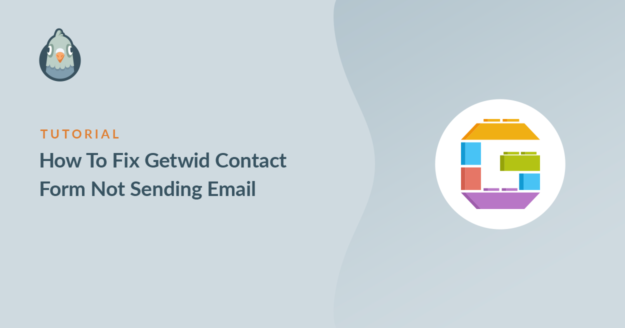Resumo da IA
O bloco do formulário de contato do Getwid não está enviando e-mails do WordPress?
Neste guia, mostraremos a você como resolver o problema.
Neste artigo
Por que meu formulário Getwid não está funcionando?
É provável que o formulário de contato do Getwid não esteja enviando e-mails devido a um problema com o WordPress wp_mail() função.
A maioria dos plug-ins usa essa função para enviar e-mails do WordPress. Infelizmente, ela não é muito confiável. Quando o WordPress usa wp_mail()Se o e-mail for enviado sem os cabeçalhos de e-mail adequados, os e-mails serão enviados.
Há outros motivos para os formulários de contato não funcionarem, mas a maioria dos sites tem os mesmos problemas fundamentais com o uso de e-mail pelo WordPress. Felizmente, você pode usar o WP Mail SMTP para contornar wp_mail() corrigir totalmente os e-mails de seu site.
Etapa 1: Verifique as configurações do formulário de contato do Getwid
Antes de prosseguirmos, vamos verificar se o formulário do Getwid está configurado corretamente. Não há muitas opções a serem observadas aqui, mas você deve, no mínimo, revisar os campos do formulário.
A maioria dos formulários Getwid tem os seguintes campos:
- Nome
- Mensagem
- Texto
- reCAPTCHA
Vamos verificar o reCAPTCHA, pois isso às vezes pode causar falhas nos envios.
No menu de navegação do WordPress, vá para Configurações " Getwid.
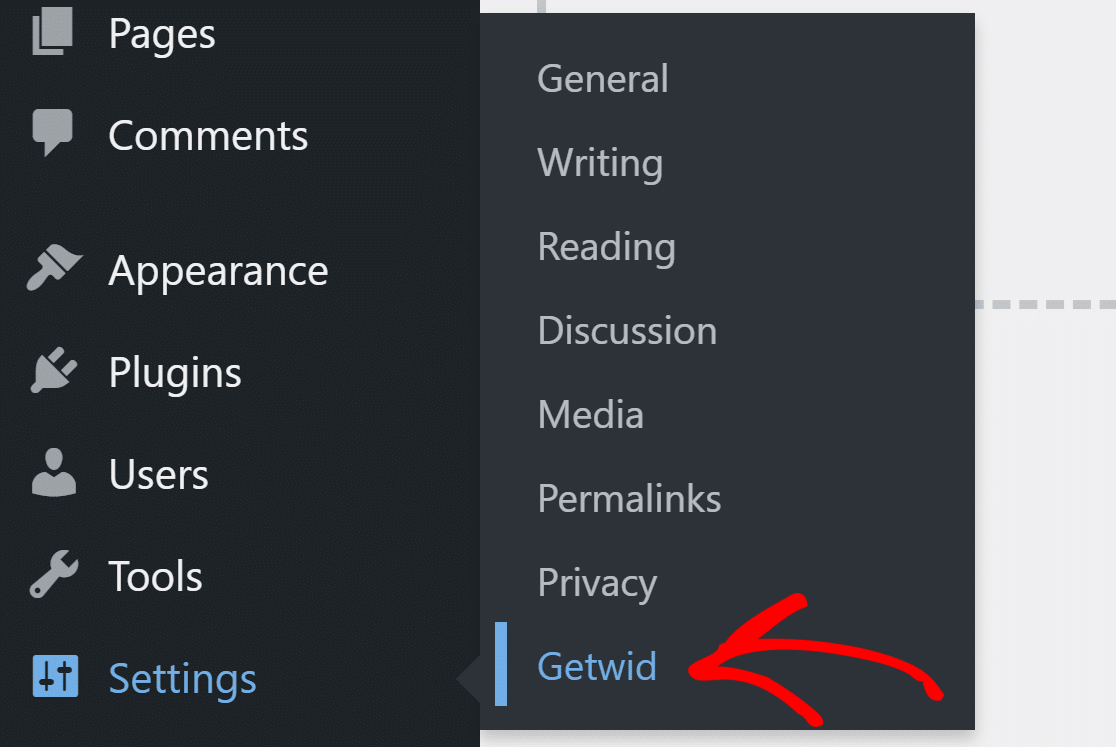
Na guia General (Geral ), verifique se você tem a Site Key (Chave do site) e a Secret Key (Chave secreta) corretas para o Google reCAPTCHA.

Supondo que tudo esteja bem com o reCAPTCHA, vamos seguir em frente e corrigir os problemas com o wp_mail().
Etapa 2: Corrigir seus e-mails do WordPress
Para ignorar wp_mail() e corrigir os e-mails em seu site, você deverá usar o WP Mail SMTP.
Ele redireciona todos os e-mails do WordPress por meio de um serviço de correio eletrônico de terceiros. E você pode escolher entre uma variedade de opções gratuitas e de baixo custo, como SendLayerSMTP.com ou Brevo.
A configuração do plug-in é fácil. Há um assistente de configuração para orientá-lo. No entanto, se preferir que outra pessoa configure o WP Mail SMTP, você pode adicionar o White Glove Setup à sua compra.
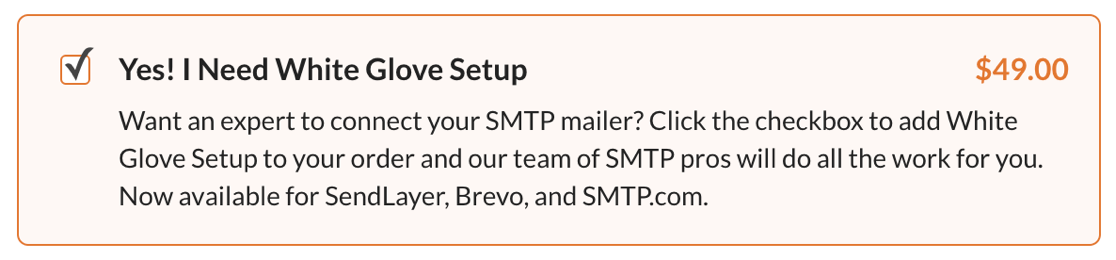
Se você quiser fazer isso sozinho, siga as etapas abaixo.
Instalar o plug-in SMTP
Depois de comprar o WP Mail SMTP, acesse sua conta do WP Mail SMTP. Clique na guia Downloads e, em seguida, clique no botão laranja Download WP Mail SMTP para baixar o arquivo do plug-in.

Vá para o painel do WordPress e carregue o arquivo zip na página do plug-in. Se precisar de ajuda com isso, consulte este guia sobre como instalar um plug-in do WordPress.

Depois de instalar o plug-in, ative-o e o Assistente de configuração será aberto.
Escolha um serviço de mala direta
Nesta etapa, escolheremos um serviço de correio que adicionará autenticação aos e-mails enviados de seu site. Clique no botão Let's Get Started (Vamos começar) para começar.

O WP Mail SMTP oferece remetentes gratuitos e pagos.

Depois de escolher o serviço de correio, clique no link abaixo para abrir o guia de documentação e conclua as etapas no site do correio.
- SendLayer
- SMTP.com
- Brevo
- Amazon SES
- Google Workspace / Gmail
- Pistola de correio
- Microsoft 365 / Outlook.com
- Carimbo do correio
- SendGrid
- SparkPost
- Zoho Mail
- Outros SMTP
Volte para este guia quando terminar de configurar o serviço de mala direta.
Ativar registro de e-mail (opcional)
Para essa etapa, você verá duas opções ativadas por padrão.
- Melhoria na capacidade de entrega de e-mails: Isso garantirá que todos os e-mails sejam entregues de forma confiável.
- Rastreamento de erros de e-mail: Isso detectará quaisquer erros que possam causar problemas de entrega de e-mail.
Se você tiver a versão Pro ou superior, também poderá ativar os registros detalhados de e-mail para acompanhar todos os e-mails enviados pelo seu site.

O WP Mail SMTP também inclui um widget de painel que mostra o registro na forma de um gráfico. Isso facilita a identificação de qualquer erro em seus e-mails.

A ativação do registro de e-mail ativa automaticamente os Relatórios completos de e-mail. Você também poderá escolher se deseja receber um Resumo semanal de e-mails com as últimas estatísticas de entrega de e-mails.

O outro recurso que você pode ativar aqui é o Instant Email Alerts. Isso o avisará sempre que seu site não conseguir enviar um e-mail. Dessa forma, você pode corrigir rapidamente o problema e fazer com que seus e-mails voltem a ser enviados.

Quando terminar aqui, vá para a próxima etapa do Assistente de configuração. As opções nessa tela lhe dão a chance de ativar recursos avançados de registro de e-mail.

Você pode salvar todo o conteúdo do e-mail para poder reenviar ou encaminhar e-mails, salvar anexos de arquivos para poder
Confira nosso guia para registrar e-mails do WordPress para ver como isso funciona.
Na última etapa, pegue a chave de licença da conta do WP Mail SMTP e cole-a na caixa para ativar recursos extras e futuras atualizações automáticas.

Agora você pode enviar um e-mail de teste do WP Mail SMTP para verificar se tudo está funcionando.
Etapa 3: Alterar o e-mail de origem no WordPress
Seus e-mails ainda poderão ir para a pasta de spam se forem enviados do endereço de e-mail padrão do WordPress.
O formulário de contato do Getwid não tem nenhuma configuração para alterar isso.
Felizmente, com o WP Mail SMTP, você pode forçar todos os plug-ins do seu site a enviar e-mails de um endereço real. Isso também se aplica às notificações padrão do WordPress.
Vá para as configurações de SMTP do WP Mail e, na guia General (Geral ), role para baixo até From Email (Do e-mail). Digite o endereço de e-mail do qual você deseja enviar e-mails.

Verifique se há uma marca de seleção em Force From Email para forçar todos os plug-ins a usar esse endereço.
Essa configuração ficará esmaecida em alguns provedores de e-mail, incluindo o Zoho Mail. Você ainda pode escolher se deseja forçar o nome do remetente, se desejar.
É isso aí! Você fez tudo para corrigir o problema do formulário de contato do Getwid que não envia e-mails.
Corrija seus e-mails do Getwid agora
Pronto para corrigir seus e-mails? Comece hoje mesmo com o melhor plug-in de SMTP para WordPress. O WP Mail SMTP Elite inclui uma configuração completa de luva branca e oferece uma garantia de reembolso de 14 dias.
Se este artigo o ajudou, siga-nos no Facebook e no Twitter para obter mais dicas e tutoriais sobre o WordPress.